电脑删文件怎么恢复?5种方法快速找回
时间:2025-07-30 19:39:32 472浏览 收藏
还在为电脑误删文件而烦恼吗?别担心,本文为你提供5种有效方法,助你快速找回丢失的文件。首先,**务必立即停止向磁盘写入新数据,防止数据覆盖**,这是成功恢复的关键。接下来,你可以选择使用**专业的数据恢复工具“数据救星”**,它能从硬盘、U盘等设备中恢复多种类型的文件。此外,如果你的系统启用了**“文件历史记录”**或创建了**系统还原点**,也能轻松找回文件。最后,别忘了检查**云端同步服务**,如OneDrive、Google Drive等,它们通常会保留已删除文件的备份。无论你是误删了重要文档,还是不小心清空了回收站,本文都能帮你找到恢复文件的最佳方案,赶紧行动起来,挽救你的宝贵数据吧!

一、立即停止向磁盘写入新数据
当你误删文件并执行了“永久删除”操作后,首要任务是防止原始数据被覆盖。一旦新数据写入,恢复的成功率将显著降低。
1、暂停使用发生误删的磁盘分区。例如,若D盘文件被删除,就不要再向D盘保存任何新文件。
2、避免进行大文件复制、软件安装或磁盘优化等操作,这些都可能触发数据覆盖。
3、推荐使用另一块硬盘、U盘或外部存储设备来进行恢复操作,以保护原始数据不被破坏。
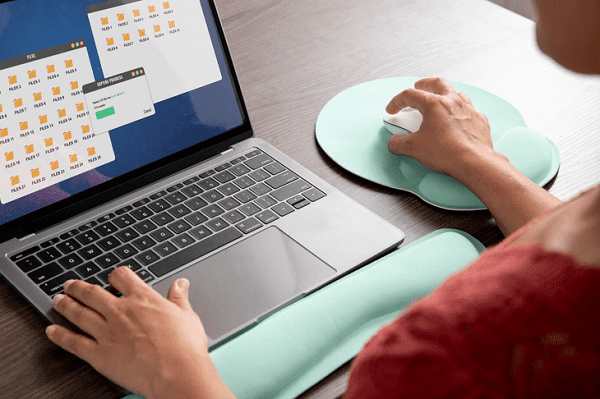
二、利用数据救星找回丢失文件
数据救星是一款专业且易于上手的数据恢复工具,能够帮助用户从硬盘、U盘、存储卡等设备中恢复因误删、格式化等原因丢失的文件,支持多种文件类型,适合各类用户使用。
1、点击下方链接下载数据救星,并按照安装向导完成程序安装。
2、启动软件后,在主界面选择文件原本所在的路径,如“桌面”、“文档”或“回收站”。如果是外接设备,请先连接设备,然后在“外接设备”列表中选择对应盘符。
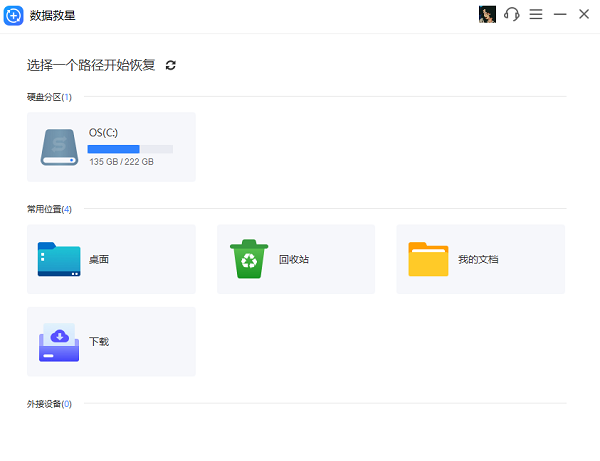
3、确认位置后,软件会自动开始扫描可恢复的文件,扫描完成后将列出所有可找回的数据。
4、可通过左侧的文件类型分类,或使用右上方的搜索框输入文件名快速定位目标文件。
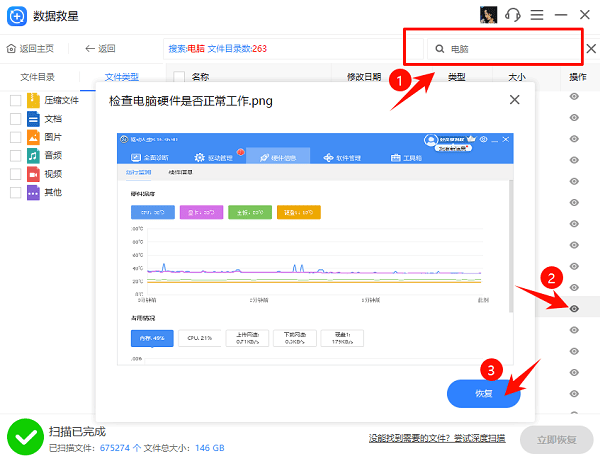
5、选中需要恢复的文件,点击“恢复”按钮,并将文件保存到其他磁盘分区,切勿保存在原路径,以防数据覆盖。
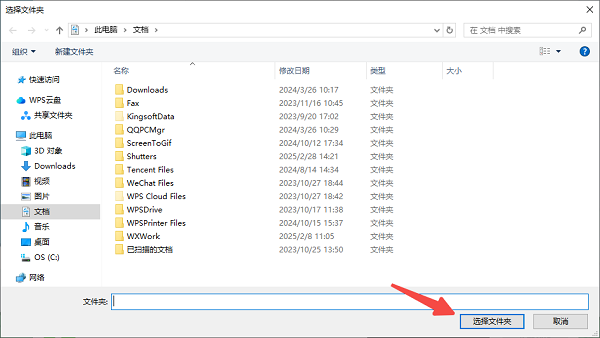
三、启用“文件历史记录”功能恢复
如果你的Windows 10或Windows 11系统提前启用了“文件历史记录”,那么即使文件已被永久删除,仍有可能通过备份找回。
1、进入“控制面板” → “系统和安全” → “文件历史记录”,点击“还原个人文件”。
2、浏览文件夹历史版本,找到你删除的文件所在目录。
3、选择对应的备份版本,点击“还原”即可将文件恢复至原始位置。
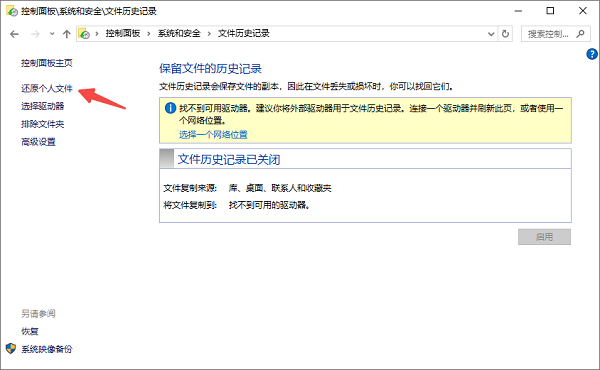
四、借助系统还原点恢复文件
若系统开启了系统保护功能,并创建了还原点,部分文件可通过“以前的版本”功能找回,尤其适用于重要文档或系统相关文件。
1、前往原文件所在的文件夹,右键点击该文件夹,选择“还原以前的版本”。
2、如果存在可用的还原点,系统会列出多个历史版本。
3、选择一个删除前的时间点,点击“还原”按钮,系统将尝试恢复该版本的文件内容。
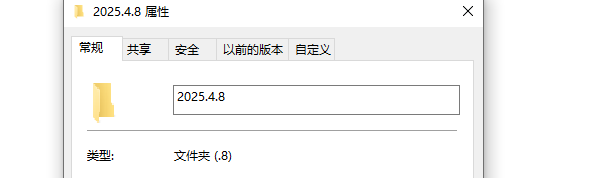
五、从云端同步服务中恢复文件
如果你使用了OneDrive、Google Drive、百度网盘等云同步服务,被删除的文件可能仍保留在云端的回收站中。
1、打开浏览器,登录你的云存储账户官网。
2、在左侧菜单中查找“回收站”或“删除的文件”选项,进入后会显示近期删除的文件列表。
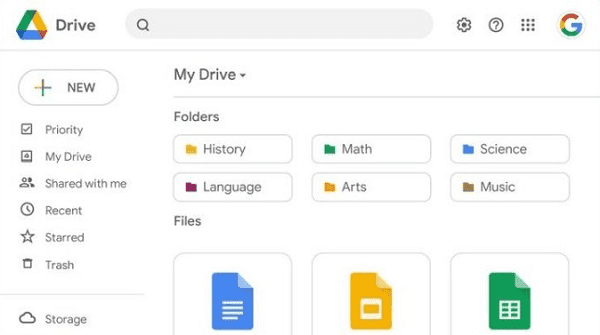
3、根据文件名、删除时间或文件大小筛选目标文件。部分平台支持恢复整个被删文件夹。
4、勾选需要恢复的文件,点击“还原”按钮,文件将重新同步回本地对应的云同步目录(如OneDrive中的“图片”或“文档”文件夹)。
5、打开本地同步文件夹(通常位于C:\Users\用户名\OneDrive),确认文件是否已成功恢复。若未立即出现,请检查网络连接并等待同步完成。
以上就是本文的全部内容了,是否有顺利帮助你解决问题?若是能给你带来学习上的帮助,请大家多多支持golang学习网!更多关于文章的相关知识,也可关注golang学习网公众号。
-
501 收藏
-
501 收藏
-
501 收藏
-
501 收藏
-
501 收藏
-
182 收藏
-
451 收藏
-
318 收藏
-
224 收藏
-
153 收藏
-
401 收藏
-
420 收藏
-
254 收藏
-
488 收藏
-
361 收藏
-
182 收藏
-
273 收藏
-

- 前端进阶之JavaScript设计模式
- 设计模式是开发人员在软件开发过程中面临一般问题时的解决方案,代表了最佳的实践。本课程的主打内容包括JS常见设计模式以及具体应用场景,打造一站式知识长龙服务,适合有JS基础的同学学习。
- 立即学习 543次学习
-

- GO语言核心编程课程
- 本课程采用真实案例,全面具体可落地,从理论到实践,一步一步将GO核心编程技术、编程思想、底层实现融会贯通,使学习者贴近时代脉搏,做IT互联网时代的弄潮儿。
- 立即学习 516次学习
-

- 简单聊聊mysql8与网络通信
- 如有问题加微信:Le-studyg;在课程中,我们将首先介绍MySQL8的新特性,包括性能优化、安全增强、新数据类型等,帮助学生快速熟悉MySQL8的最新功能。接着,我们将深入解析MySQL的网络通信机制,包括协议、连接管理、数据传输等,让
- 立即学习 500次学习
-

- JavaScript正则表达式基础与实战
- 在任何一门编程语言中,正则表达式,都是一项重要的知识,它提供了高效的字符串匹配与捕获机制,可以极大的简化程序设计。
- 立即学习 487次学习
-

- 从零制作响应式网站—Grid布局
- 本系列教程将展示从零制作一个假想的网络科技公司官网,分为导航,轮播,关于我们,成功案例,服务流程,团队介绍,数据部分,公司动态,底部信息等内容区块。网站整体采用CSSGrid布局,支持响应式,有流畅过渡和展现动画。
- 立即学习 485次学习
